Come sbloccare un telefono/tablet Android senza password
Ho un vecchio telefono Android e ho dimenticato la password di sblocco. Come sbloccare un telefono Android senza password?Su un dispositivo Android, gli utenti possono impostare un PIN, una password o una sequenza per bloccarlo da accessi non autorizzati. Tuttavia, se dimenticano la password, gli utenti vengono bloccati e non possono più accedere ai loro dispositivi. Questo articolo illustra diversi metodi per riottenere l'accesso al tuo telefono o tablet Android in diverse situazioni.
CONTENUTO DELLA PAGINA:
- Parte 1. Il modo definitivo per sbloccare un telefono Android
- Parte 2. Come sbloccare un telefono Android con un account Google
- Parte 3. Come sbloccare un telefono Android con Trova il mio dispositivo di Google
- Parte 4. Come sbloccare un telefono Android tramite ripristino delle impostazioni di fabbrica
- Parte 5. Come sbloccare la password del telefono Android tramite ADB
- Parte 6. Come sbloccare un telefono Android con Smart Lock
Parte 1. Il modo definitivo per sbloccare un telefono Android
Il modo più semplice per sbloccare un telefono Android senza password è Sblocca Android ApeaksoftÈ in grado di rimuovere la password della schermata di blocco da un dispositivo Android. In questo modo, potrai accedere al tuo dispositivo senza alcun blocco.
Il modo più semplice per sbloccare un telefono Android senza password
- Rimuovere il blocco schermo da un dispositivo Android.
- Disponibili in varie situazioni, come dispositivi disabilitati o di seconda mano.
- Funziona con PIN, sequenza, impronta digitale e altro ancora.
- Supporta un'ampia gamma di marche di telefoni Android.
- Compatibile con l'ultima versione di Android 16.
Download sicuro

Come sbloccare un telefono Android senza password
Passo 1. Connettiti al tuo telefono.
Avvia il miglior software di sblocco Android una volta installato sul tuo PC. Scegli Rimuovi la password dello schermo per accedere alla finestra successiva. Quindi, collega il tuo telefono Android al computer tramite un cavo USB.

Passo 2. Scegli il tuo marchio
Assicurati di abilitare la modalità di debug USB sul tuo telefono. Una volta rilevato il dispositivo, seleziona la marca del telefono nell'interfaccia.

Passo 3. Sblocca il tuo telefono Android
Finché sei pronto, fai clic su Rimuovi adesso pulsante per iniziare a sbloccare il tuo telefono Android senza password. Questo processo potrebbe ripristino di fabbrica il tuo dispositivo Android, quindi sarebbe meglio se ne avessi uno di backup.

Parte 2. Come sbloccare un telefono Android con un account Google
Se il tuo dispositivo utilizza Android 4.4 o una versione precedente, puoi sbloccare la password del telefono Android senza ripristinare le impostazioni di fabbrica. Questo metodo richiede l'account Google e la password con cui hai effettuato l'accesso sul tuo dispositivo.
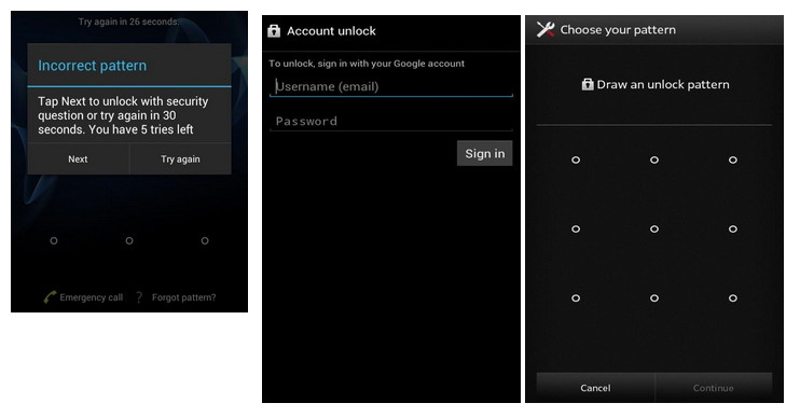
Passo 1. Inserisci la password errata 5 volte per attivare l'opzione Sequenza dimenticata.
Passo 2. Toccalo per procedere.
Passo 3. Quando richiesto, inserisci l'indirizzo email e la password dell'account Google associato.
Passo 4. Quindi, imposta un nuovo schema.
Passo 5. Quindi, utilizza il nuovo pattern per verificare se il tuo telefono Android è sbloccato.
Parte 3. Come sbloccare un telefono Android con Trova il mio dispositivo di Google
Anche se non hai il dispositivo in mano, puoi sbloccare il tuo telefono Android se hai dimenticato il PIN. Google "Trova il mio dispositivo" è un servizio di gestione remota dei dispositivi. Il prerequisito è che tu ricordi ancora l'account Google e la password associati.
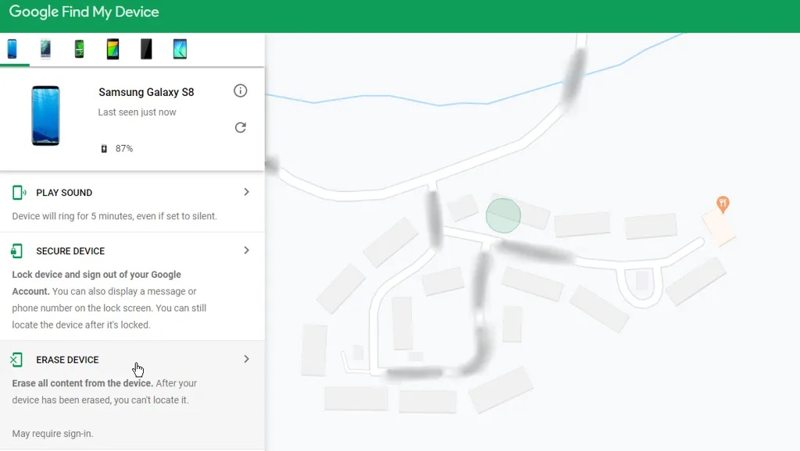
Passo 1. Vai su https://www.google.com/android/find/ in un browser web.
Passo 2. Accedi con il tuo account Google e la tua password.
Passo 3. Seleziona dall'elenco il telefono Android bloccato.
Passo 4. Clicca su CANCELLA DISPOSITIVO pulsante sulla barra laterale dopo che il telefono è stato rilevato.
Passo 5. Google Trova il mio dispositivo eseguirà un ripristino delle impostazioni di fabbrica.
Passo 6. Al termine, configura nuovamente il telefono.
Nota: Se hai attivato il blocco FRP di Google sul tuo telefono, devi accedere con lo stesso account Google per rimuovere FRP durante la configurazione. Se bypassare FRP, non provare ad accedere al tuo account Google.
Parte 4. Come sbloccare un telefono Android tramite ripristino delle impostazioni di fabbrica
Se hai dimenticato il tuo account Google, è difficile risolvere il problema del blocco del tuo telefono Android. Ripristinare il dispositivo alle impostazioni di fabbrica in modalità di ripristino può rimuovere tutti i dati, inclusa la password della schermata di blocco. Ciò significa che puoi riottenere l'accesso al telefono. Lo svantaggio è che tutti i dati vengono cancellati.
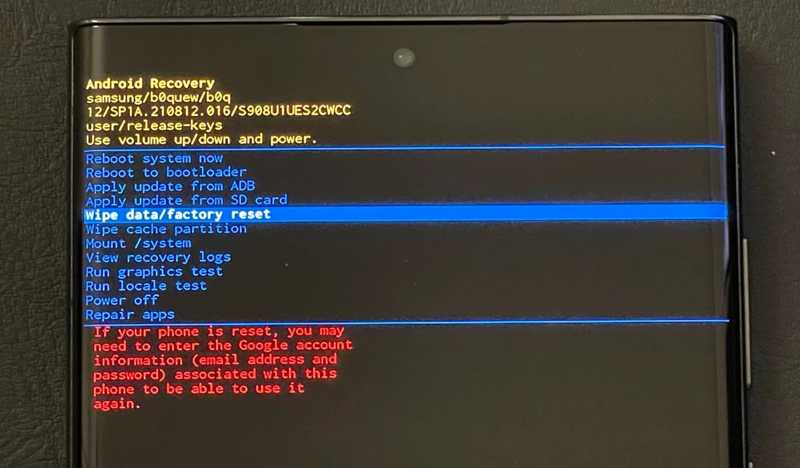
Passo 1. Spegni il telefono.
Passo 2. Premere il tasto Volume su or Volume giù + potenza pulsanti finché non viene visualizzata la modalità di ripristino.
Passo 3. Utilizzare i pulsanti del volume per selezionare Cancella i dati / impostazioni di fabbrica e premere il Power pulsante per confermare.
Passo 4. Quando richiesto, selezionare Sì e colpisci Power .
Passo 5. Attendi il completamento del processo, seleziona Riavviare il sistema ora e colpisci Power .
Parte 5. Come sbloccare la password del telefono Android tramite ADB
Poiché Android è un sistema operativo open source, gli utenti possono accedere ai privilegi di root tramite riga di comando. I comandi ADB consentono di sbloccare la password del telefono Android. Questo metodo richiede un computer e un cavo USB.
Passo 1. Scarica ADB e decomprimilo.
Passo 2. Entra nella cartella, fai clic con il pulsante destro del mouse su uno spazio vuoto e scegli Apri nel Terminale.
Passo 3. Collega il tuo telefono Android al computer tramite un cavo USB.
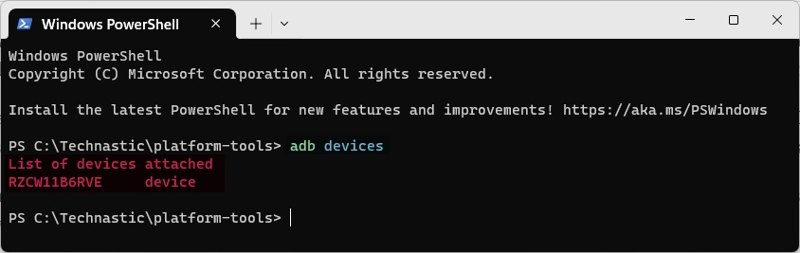
Passo 4. Tipo dispositivi adb e ha colpito l' entra chiave per riconoscere il tuo dispositivo.
Passo 5. Quindi, esegui i comandi sottostanti.
adb shell
input keyevent 26
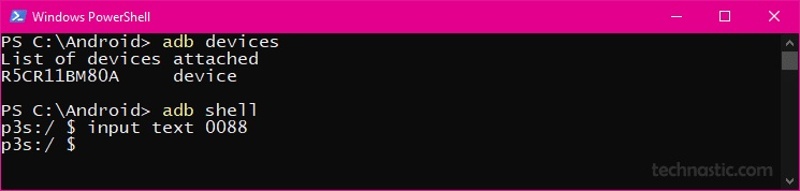
Passo 6. Quindi, digita testo di input XXXX e colpisci entra. Sostituire XXXX con un PIN o una password.
Passo 7. Tipo input keyevent 66 e colpisci entra.
Passo 8. Ora puoi verificare se il tuo telefono Android è sbloccato.
Parte 6. Come sbloccare un telefono Android con Smart Lock
Google Smart Lock è un modo pratico per accedere al tuo telefono Android e sbloccarlo senza perdere dati. Questa funzionalità è disponibile su Android Lollipop e versioni successive. Il prerequisito è aver configurato Smart Lock sul dispositivo prima di rimanere bloccato.
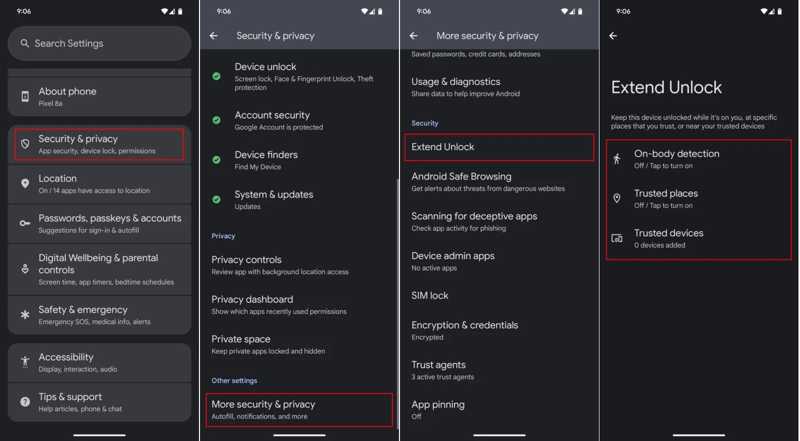
Passo 1. Corri il Impostazioni profilo App sul tuo telefono.
Passo 2. Vai su Sicurezza e privacyscegli Maggiore sicurezza e privacye tocca Smart Lock or Estendi lo sblocco.
Passo 3. Inserisci la tua impronta digitale o Face ID.
Passo 5. Seguire le istruzioni sullo schermo per completare la configurazione.
Passo 6. Ora puoi sbloccare il tuo dispositivo in base alle impostazioni Smart Lock.
Nota: Ad esempio, se selezioni Luoghi attendibili e imposti la tua casa come luogo attendibile, porta il telefono a casa e questo verrà sbloccato automaticamente.
Conclusione
Questa guida ha spiegato come sbloccare un telefono Android senza passwordAlcuni metodi richiedono il ripristino delle impostazioni di fabbrica del dispositivo. Altri possono bypassare la schermata di blocco di Android senza perdere dati. Puoi scegliere il metodo più adatto alla tua situazione e ai tuoi requisiti. Sblocca Android Apeaksoft ti consente di riaccedere al tuo telefono senza alcuna limitazione, come il tuo account Google e la password. Inoltre, funziona su un'ampia gamma di dispositivi.
Articoli Correlati
Vuoi bypassare MDM su Android? Puoi leggere questo articolo per verificare se il tuo Android ha MDM e poi scoprire come aggirarlo.
Tutti i telefoni possono essere sbloccati? Sì, puoi sbloccare il tuo telefono AT&T seguendo la nostra guida, indipendentemente dal fatto che il telefono sia pagato o meno.
Se vedi il messaggio: Inserisci la password per sbloccare 30/30 tentativi rimanenti, segui le nostre soluzioni per sbloccare il tuo telefono Android.
Prima di scaricare MDM Fix Tool, ti consigliamo di leggere la nostra recensione imparziale e altre informazioni necessarie per prendere la decisione migliore.

